虚拟化基本安装
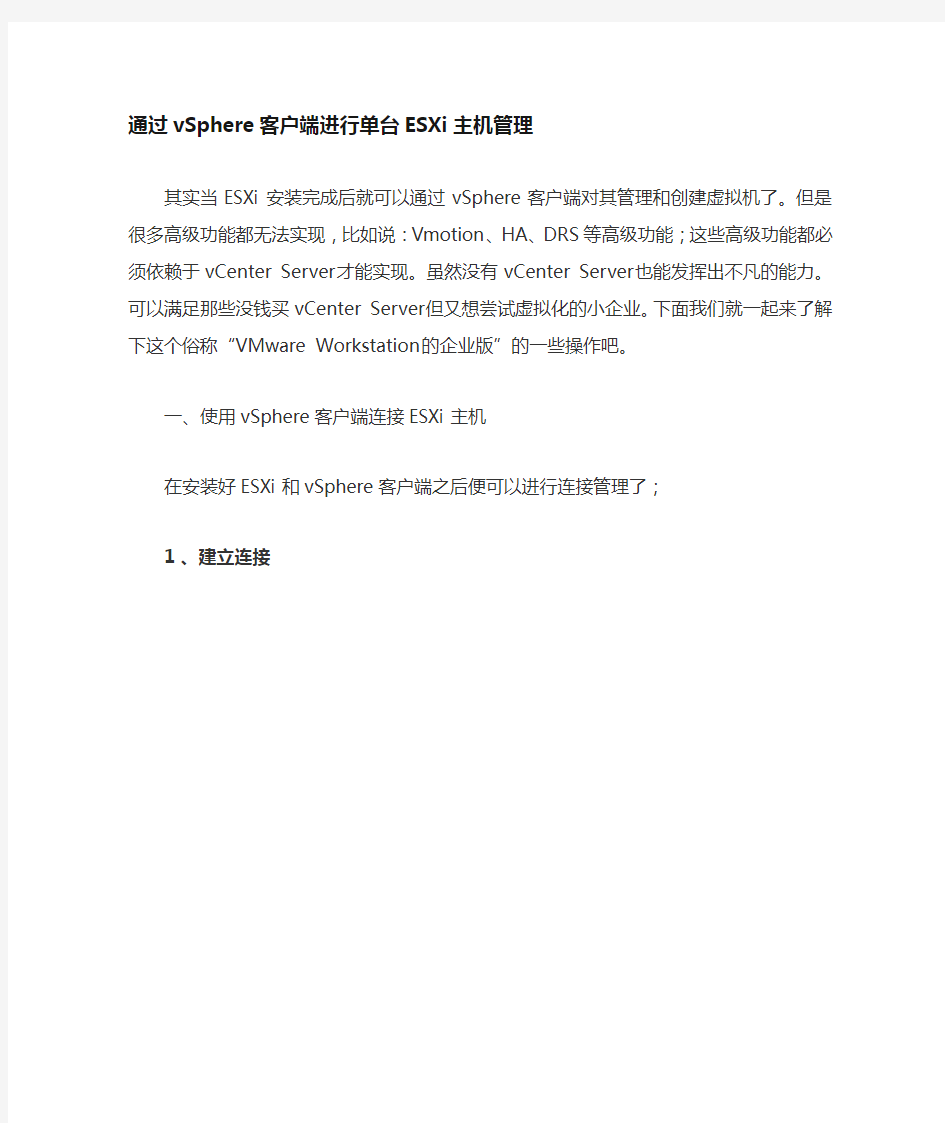

通过vSphere客户端进行单台ESXi主机管理
其实当ESXi安装完成后就可以通过vSphere客户端对其管理和创建虚拟机了。但是很多高级功能都无法实现,比如说:Vmotion、HA、DRS等高级功能;这些高级功能都必须依赖于vCenter Server才能实现。虽然没有vCenter Server 也能发挥出不凡的能力。可以满足那些没钱买vCenter Server但又想尝试虚拟化的小企业。下面我们就一起来了解下这个俗称“VMware Workstation的企业版”的一些操作吧。
一、使用vSphere客户端连接ESXi主机
在安装好ESXi和vSphere客户端之后便可以进行连接管理了;
1、建立连接
输入IP地址或域名,用户名以“root”身份进行登录。设置好后点击登录。
点击登录后,会弹出安全警示,如图:
点击忽略;出现这种警示原因是:vSphere Client检测到一个由ESXi主机签名的证书(默认设置就是如此)。为实现高安全环境,VM官方建议由信任的第三方生成证书。
点击“忽略”后客户端和ESXi主机便连接起来了,这时弹出60天的评估许可提示窗;在这60天内的评估许可期内,可以使用ESXi的全部功能,不会受到限制。
点击确定后就可以对ESXi主机管理了。
二、为单台ESXi主机配置网络和添加外置存储
其实单台的ESXi主机也可以实现专网专用,也就是各自的应用走各自的物理网卡。下面就介绍3种应用的网络配置:1、虚拟机对外通信;2、ESXi主机管理网络;3、外置共享存储(iSCSI);貌似工作站版本没有这功能;在单一ESXi 主机情况下只能使用标准虚拟交换机;不能创建分布式交换机。
1、虚拟机网络配置
在配置前上一张用VMware Workstation模拟的ESXi虚拟环境的示意图:
这幅图还是有必要解释下的;怕一些新手看不懂。其实上面这图的整个架构都是在虚拟机(VMware Workstation 9)中模拟的;其实你完全可以理解为物理环境。所谓的物理服务器就是用Workstation 9虚拟的在虚拟机上安装了ESXi5.1系统。物理网卡也是用虚拟网卡虚拟的;虚拟网卡VMnet2 用于连接外挂存储其网段为192.168.20.0/24;VMnet3作为虚拟网络为外界提供应用服务的网络接口卡(其实是将虚拟网卡设置为NAT);VMnet4用于物理机上的vCenter客户端连接配置ESXi。关于图的解释就到此为止。下面开始配置网络:
步骤1、移除原有的VM network端口组:由于需要实现专网专用所以需要把默认的VM network端口组去掉。在后面从新配置。
用客户端连接后选择配置=>网络=>属性,进入vSwitch0属性配置界面:
用鼠标选中VM Network端口组;再点击移除。此时VM Network端口组就移除掉了;点击关闭返回首页界面。
步骤2、添加物理适配器;在一台标准虚拟交换机上添加多个物理网卡,作为虚拟交换机的UP link。
选择配置=>网络=>属性,进入vSwitch0属性配置界面:
选择网络适配器=>点击添加;进入适配器添加向导界面。
vmnic1、vmnic2分别对应VMware Workstation虚拟网卡VMNET1和VMNET2。这种对应关系在实际环境中也是存在的。选择好之后点击下一步。
点击下一步;
点击完成;虚拟交换机的物理适配器添加完成。
步骤3、创建存储端口组;并将端口组与网卡绑定。
选择配置=>网络=>属性,进入vSwitch0属性配置界面
选择端口=>点击添加;进入网络添加向导。
这里专门为存储创建一个端口组所以选择VMkernel;选择好后点击下一步;
设置好网络标签;这里不需要做vMotion和FT 直接点击下一步。
配置IP地址、掩码、点击编辑设置网关。设置好后点击下一步。
点击完成,完成端口组和网络的创建;
将storage_net端口组绑定指定网卡:其实这里的网卡不是真正意义上的绑定,而是故障切换网卡激活的顺序。如果将其他网卡放到未使用的网卡里面。这样就独立了。企业环境不建议这样操作。
进入到虚拟交换机的属性;选择storage_net点击编辑;进入storage_net属性。
设置好点击确定。
步骤4、创建虚拟机端口组和网络;为ESXi主机上的虚拟机创建一个与外界提供应用服务的网络。
进入到虚拟交换机属性界面,点击添加;
选择虚拟机;点击下一步
设置好网络标签;点击下一步。
点击完成,端口组网卡绑定方法也是一样的。在此就不在赘述。通过以上几步的操作基本上就形成了专网专用的模式;这只是一种方法而已,有一个最简单的方法就是再曾加两个标准虚拟交换机,具体操作如下:
步骤一、为存储网络添加虚拟交换机;
配置=>点击网络=>添加网络;进入添加网络向导。
选择VMkennel,点击下一步。
选择创建vSphere标准交换机,并选择好物理网卡对应的虚拟网卡。这里也存在对应关系的。设置好后点击下一步。
虚拟化解决方案
虚拟化解决方案
虚拟化解决方案 深圳市深信服科技有限公司 11月
第一章需求分析 1.1高昂的运维和支持成本 PC故障往往需要IT管理员亲临现场解决,在PC生命周期当中,主板故障、硬盘损坏、内存没插紧等硬件问题将不断发生,而系统更新、补丁升级、软件部署等软件问题也非常多,对于IT 管理员来说,其维护的工作量将是非常大的。同时,桌面运维工作是非常消耗时间的,而这段时间内将无法正常进行网上工作,因此也会影响到工作效率。最后,从耗电量方面来讲,传统PC+显示器为250W,那么一台电脑将产生高达352元/年【0.25(功耗)*8(每天8小时工作)*0.8(电费,元/千瓦时)*240(工作日)】本机能耗成本,而电脑发热量也比较大,在空间密集的情况下,散热的成本也在逐步上升。 因此,IDC预测,在PC硬件上投资10元,后续的运营开销将高达30元,而这些投资并不能为学校带来业务方面的价值,也即投入越大,浪费越多。 1.2 不便于进行移动办公 传统的PC模式将办公地点固定化,只能在办公室、微机房等固定区域进行办公,大大降低了工作的效率和灵活性,无法适应移动化办公的需求。
1.3数据丢失和泄密风险大 信息化时代,其数据存储和信息安全非常重要,在信息系统中存储着大量的与工作相关的重要信息。可是传统PC将数据分散存储于本地硬盘,PC硬盘故障率较高,系统问题也很多,这使得当出现问题时数据易丢失,同时由于数据的分散化存储,导致数据的备份及恢复工作非常难以展开,这些都是棘手的问题。另外,PC/笔记本上的资料能够自由拷贝,没有任何安全策略的管控,存在严重的数据泄密风险。 综上所述,桌面云解决方案是业界IT创新技术,当前已在众多行业机构得到广泛应用。经过基于服务器计算模式,将操作系统、应用程序和用户数据集中于数据中心,实现统一管控。此方案可经过革新的桌面交付模式,解决当前桌面管理模式中存在的运维难、不安全、灵活性差等问题,实现高效、便捷、防泄密的经济效益。
VMware网络虚拟化产品NSX安装配置指南
NSX for vSphere Getting Started Guide VMware NSX for vSphere, release 6.0.x July 21, 2014 Table of Contents NSX for vSphere Getting Started Guide (1) Introduction (3) Installation of NSX for vSphere (4) Infrastructure requirements for NSX-v (4) NSX-v Installation overview (6) Step 1: Install NSX Manager (6) Step 2: Install the NSX Controller Cluster (8) Step 3: Prepare ESXi hosts for NSX (10) L2 Logical Switching (14) Goal of the L2 logical switching lab (14) Create four Logical Switches (14) Add VMs on Web/App/DB Logical Switches (15) Validate that VMs on the same Logical Switch can communicate (16) Distributed Logical Routing (18) Goal of the logical routing lab (18) Create a single Distributed Logical Router (18) Validate that VMs in the different Logical Switches can communicate (21) Distributed Firewalling (23) Goal of the Distributed Firewalling lab (23) Create the Distributed Firewall rules (23) Validate the Distributed Firewall rules (25) Logical Centralized Routing (26)
虚拟化实施计划方案
1.1、虚拟化实施容 在本期项目中,将遵照规划和架构设计进行项目实施。本实施方案不涉及具体操作步骤和细节配置,而主要针对项目实施的过程进行控制。预计的实施步骤如下: 1.准备阶段 准备阶段是为项目的实施搜集各方面资料和必要的工具,同时也包括双方参与实施人员的确定。准备阶段主要容如下; 软件介质准备,包含项目涉及的所有软件产品介质,如果是项目采购则由卖方准备,如采用用户现有的软件则由用户方提供,主要的介质包含: (1)产品介质 (2)各虚拟机的操作系统介质 (3)在应用服务器上运行的所有应用软件介质 (4)服务器硬件驱动程序介质 如涉及到License则需要提供方确保在提供软件介质时同时提供有效的License授权。如Windows操作系统需要S/N等。 在准备阶段还需要确定实施需要的人员,每个步骤的参与人员要事先确定下来。为了确保应用迁移时的现场技术支持,要求在应用迁移或服务器迁移时确保应用软件的管理员或厂家技术人员能够现场支持。 2. vSphere虚拟架构实施 在实施过程中,主要的工作包括虚拟环境搭建和系统迁移两部分,本节主要针对vSphere4虚拟化架构搭建的过程进行描述。 针对本期项目的情况,需要按照下列步骤进行vSphere架构建设。在此,只对实施的过程列表并进行简要说明,详细地安装和配置技术实现步骤将在安装过程中为用户进行现场培训,并在项目实施后的安装报告中将具体参数设置等进行汇总和记录,安装报告将在总结与交付阶段与项目的其他文档共同转移给用户的管理团队。
1.2、虚拟化实施流程
1.3、 vSphere虚拟架构实施步骤 在实施过程中,主要的工作包括虚拟环境搭建和系统迁移两部分,本节主要针对vSphere 虚拟化架构搭建的过程进行描述。 针对本期项目的情况,需要按照下列步骤进行vSphere架构建设。在此,只对实施的过程列表并进行简要说明,详细地安装和配置技术实现步骤将在安装过程中为用户进行现场培训,
VMware虚拟化实施方案(20200515164135)
1.1、VMware虚拟化实施内容 在本期项目中,将遵照规划和架构设计进行项目实施。本实施方案不涉及具体操作步骤 和细节配置,而主要针对项目实施的过程进行控制。预计的实施步骤如下: 1.准备阶段 准备阶段是为项目的实施搜集各方面资料和必要的工具,同时也包括双方参与实施人员 的确定。准备阶段主要内容如下; 软件介质准备,包含项目涉及的所有软件产品介质,如果是项目内采购则由卖方准备, 如采用用户现有的软件则由用户方提供,主要的介质包含: (1)VMware产品介质 (2)各虚拟机的操作系统介质 (3)在应用服务器上运行的所有应用软件介质 (4)服务器硬件驱动程序介质 如涉及到License则需要提供方确保在提供软件介质时同时提供有效的License授权。如Windows操作系统需要S/N号码等。 在准备阶段还需要确定实施需要的人员名单,每个步骤的参与人员要事先确定下来。为 了确保应用迁移时的现场技术支持,要求在应用迁移或服务器迁移时确保应用软件的管理员或 厂家技术人员能够现场支持。 2.VMware vSphere虚拟架构实施 在实施过程中,主要的工作包括虚拟环境搭建和系统迁移两部分,本节主要针对VMware vSphere4虚拟化架构搭建的过程进行描述。 针对本期项目的情况,需要按照下列步骤进行VMware vSphere架构建设。在此,只对实 施的过程列表并进行简要说明,详细地安装和配置技术实现步骤将在安装过程中为用户进行现 场培训,并在项目实施后的安装报告中将具体参数设置等进行汇总和记录,安装报告将在总结 与交付阶段与项目的其他文档共同转移给用户的管理团队。 项目实施内容任务描述 物理环境 准备服务器硬件预先安装 和配置确认 1.服务器硬件安装(如需); 2.服务器硬件机架安装位置标示; 3.服务器内部硬件配置确认; 网络交换机安装和物 理环境确认 1.交换机端口预留; 2.网络线缆连接;
VMwarevSphere60服务器虚拟化部署安装图解
VMware vSphere 6.0 服务器虚拟化部署完整配置 一VMware vSphere部署的前期规划要点 1vSphere的优点 使用vSphere虚拟化的服务器不仅非常稳定、可靠、安全,同时VMware ESXi虚拟化核心很少,可以安装在1GB的U盘上运行,并且在多年的运行时,除了产品版本升级以及必要的补丁更新外,VMware ESXi虚拟化主机不需要重启—只要机房不停电、不升级,VMware ESXi可以一直运行多年。 2如何利用现在的设备架构虚拟化环境 在虚拟化过程中,用户大多会考虑目前现有的服务器、存储、交换机等基础设备是否可以使用,这需要根据服务器、存储的性能以及参数综合考虑。 如果是近一、两年新购买的服务器,则考虑将这些服务器整合、扩充,用做虚拟化主机,一般来说大多数标配不高的服务器都能扩充到很高的配置。例如,IBM 3850 X6服务器最大可以扩充到4个CPU、1.5TB内存,以CPU为例,IBM 3850 X6出厂标配2个CPU,这CPU可以是6核、8核,如果现有多台IBM 3850 X6服务器(例如2台或更多),可以将这2台的CPU放到其中一台,而另一台则可以新购4个8核的CPU,同样,内存也可以集中到一台,另一台则配置多个单条8GB的内存,同样,对于其他厂家的服务器也可以这样处理,先进行多台整合,然后再进行服务器的升级。 在虚拟化实施的过程中,如果使用现有的服务器,推荐优先为服务器添加内存、网卡,其次是配置冗余电源、CPU;至于硬盘,在虚拟化项目中,优先是配置共享的存储,其次是添加本地硬盘。 除了做虚拟化主机外,还可以将原有的服务器改做存储服务器,例如,如果某服务器配置较低并且不具有升级的价值,但具有较多的本地硬盘时,可以将硬盘集中到某台服务器中,将这台服务器通过安装openfiler(32位或64位产品都有)或Windows Server 2008 R2或Windows Server 2012,组成存储服务器,通过千兆网络为虚拟化环境提供iSCSI的网络存储,这些存储可以用来做数据备份或扩展。 3服务器性能与容量规划 在实施虚拟化的前期,有一个虚拟机容量规划,就是一台物理服务器上,最大能放多少虚拟机。实际上这是一个综合的问题,即要考虑主机的CPU、内存、磁盘(容量与性能),也要考虑运行的虚拟机需要的资源,在实际使用时,系统总有至少30%甚至更高的富余容量,不可能让一个主机上的资源利用率超过80%以致接近100%,否则一旦达到这些数值,整个系统响应会比较慢。 在估算虚拟化的容量时,在只考虑CPU的情况下,可以将物理CPU与虚拟CPU按照1:4~1:10甚至更高的比例规划,例如一台物理的主机具有4个8核心的CPU,在内存、存储足够的情况下,按照1:5的比例,则可以虚拟出4×8×5=160个vcpu,假设每个虚拟机需要2个vcpu,则可以创建80个虚拟机。在实际实施虚拟化的项目中,大多数虚拟机对CPU的要求并不是非常的高,即使为虚拟机分配了4个或更多的CPU,但实际上该虚拟机的CPU使用率只有10%以下,这时候所消耗的物理主机CPU资源不足0.5个。 在虚拟化的项目中,对内存占用是最大、要求最高的,在实际使用中经常发现,物理主机的内
服务器虚拟化技术方案
1项目概述 1.1竹溪县民政局现状 竹溪县民政局机房现有设备运行年限较长,各业务系统相对独立,造成管理难度大,基于这种现状我司推荐竹溪县民政局信息化启动平台化建设。 竹溪县民政局信息化平台是提高健康水平、提高政府服务质量和效率的有力推手,是规范医疗政府服务,方便群众办事,缓解群众看病难问题的主要手段,不仅对推动竹溪县政务整改工作有重要意义,也是当前竹溪县民政局信息化平台工作迫切的需求。 1.2竹溪县民政局信息化平台建设的基本原则 1)顶层设计,统筹协调原则:竹溪县民政局信息化平台建设要按照国家有 关信息化建设的总体部署和要求,结合竹溪县民政局实际,做好顶层设 计,进行信息资源统筹规划,统一建设规范、标准和管理制度,构建竹 溪县民政局信息化平台为建设目标和任务。运用不同机制和措施,因地 制宜、分类指导、分步推进,促进竹溪县民政局信息化平台工作协调发 展。 2)标准化原则:竹溪县民政局信息化平台建设要在统一标准、统一规范指 导原则下开展,相关技术、标准、协议和接口也须遵循国际、国家、部 颁有关标准,没有上述标准要分析研究,制定出适合竹溪县民政局信息 化平台的标准、规范。 3)开放和兼容性原则:竹溪县民政局信息化平台建设不是一个独立系统, 而是搭建一下通用平台,基于平台承载各类应用系统运行,因此,系统 设计应充分考虑其开放性,同时因发展需要,应具有较好的伸缩性,满 足发展需要。 4)先进性原则:采取业界先进系统架构理念和技术,为系统的升级与拓展 打下扎实基础,如在技术上采用业界先进、成熟的软件和开发技术,面
向对象的设计方法,可视化的面向对象的开发工具,支持 Internet/Ineternet网络环境下的分布式应用;客户/应用服务器/数据 服务器体系结构与浏览器/服务器(B/S)体系相结合的先进的网络计算 模式。 5)安全与可靠的原则:作为竹溪县民政局信息化平台,关乎到民生及医疗 数据安全,其数据库硬件平台必须具备最高的安全性及可靠性,可接近 连续可用。平台一旦出现故障可能会导致群体性事件,因此竹溪县民政 局信息化平台需要建立在一个科学稳定的硬件平台上,并达到系统要求 的安全性和可靠性。二是网络安全。在系统架构和网络结构设计上首先 考虑安全性,必须加强领导、落实责任,综合适用技术、经济、制度、 法律等手段强化网络的安全管理。三是信息安全。主要是数据安全即保 证数据的原始性和完整性,运行数据不可被他人修改或访问,记录者的 记录不容抵赖,访问和修改可追踪性等。在系统设计时既考虑系统级的 安全,又考虑应用级的安全。应用系统采用多级认证(系统级认证、模 块认证、数据库认证和表级认证)等措施,采用用户密码的加密技术以 防止用户口令被破解。同时需制定不断完善的信息系统应急处理预案和 合理的数据库备份策略,在灾难时也能快速从灾难中恢复。四是信息化 平台应具有较强数据I/O处理能力,同时系统在设计时必须考虑在大规 模并发,长期运行条件下的系统可靠性,满足竹溪县民政局信息化7× 24小时的服务要求,保证各机构单位数据交换和资源共享的需要。 6)协调合作原则:要求各有关方将以往的行为方式从独立行事向合作共事 转变,从独立决策向共同决策方式转变。各方在合作基础上,应在人力 资源和设备实体方面全力建立更加稳定的信息技术设施。 1.3平台需求 1.3.1硬件需求 竹溪县民政局信息化平台是支撑整个系统安全、稳定运行的硬件设备和网络设施建设,是系统平台的基础设施。主要包括支撑整个系统安全、稳定运行所需
虚拟化群集部署计划及操作流程
Windows server 2008虚拟化群集部署计划及操作流程 中企虚机搬迁架构调整,虚拟化群集部署操作流程如下: 1.硬件准备 2.整体规划 3.域控制器安装 4.节点服务器加域 5.为节点服务器安装群集功能 6.存储挂接 7.故障转移群集的配置 1.硬件准备: 初次先准备5台服务器,重新安装windows server 2008 R2操作系统。 一台做域控制器,4台部署群集。建议初次配置时先使用品牌和配置相同的服务器,待群集配置成功,再陆续添加其他品牌和配置的服务器。首次的4台服务器中,三台用来运行Hyper-V虚拟机服务,提供CE的虚机服务。剩余的一台做备用,当群集中运行服务的服务器有问题时,将服务迁移到备用机上。 2.整体规划: 硬件准备完毕,操作系统安装好之后,为机器配置IP,开启远程桌面,更新最新补丁。域控制器安装域服务,安装活动目录。群集节点服务器挂载存储。由于节点数是4,偶数节点数需要挂载一个仲裁磁盘,所以需要挂载两个lun,一个存放虚拟机的配置文件及VHD磁盘文件,一个做仲裁磁盘,该磁盘不需要太大空间,5G就够。配置群集前,为群集准备一个IP,这个IP和节点服务器的IP在同一网段。再配群集服务之前,任何服务器不要做安全设置或者域策略,一切按默认的安装,以避免配置群集出错误。下图是群集部署架构图
3.域控制器安装: 服务器全部准备完毕,操作系统安装完成,补丁更新至最新。开始安装 域服务。首先在服务器管理器中添加服务器角色。 图1:添加域服务角色
图2:勾选域服务 图3:安装域服务 安装完域服务后,运行dcpromo安装活动目录向导,进行域控制器的安装。
联想服务器虚拟化解决方案
联想服务器虚拟化解决方案 一、需求分析 1. 用户需求 近年来医疗卫生信息化在全球范围内发展迅速。无论是医院还是公共卫生机构为提高服务质量和运营效率,都在不断加强业务支持系统的建设。目前医院已逐渐形成了以医院信息管理系统(HIS)、电子病历(EMR)、实验室信息管理系统(LIS)、医学影像系统(PACS)以及放射信息管理系统(RIS)为主要应用的综合性信息系统。随着医疗数据规模呈几何级数增长,为了支撑医院关键业务7*24小时的不间断运行和有效存储和利用相关数据,迫切需要建立医疗数据中心进行有效管理,虚拟化数据中心正是用户所需要的解决方案,不仅为医院的业务提供支撑,同时满足对医疗数据进行研究的需要。 2. 方案分析 某医院正在计划实施服务器整合项目,整合后的应用大约有10个左右,其中有6个左右的数据库类应用,以及4个左右的Windows/Linux应用。如果按照传统的应用部署方式,一个应用一台服务器的话,需要部署10台服务器,如此数量的服务器,将会造成如下的众多问题: 成本高λ 硬件成本较高。运营和维护成本高,包括数据中心空间、机柜、网线,耗电量,冷气空调和人力成本等。 可用性λ 可用性低,因为每个服务器都是单机,如果都配置为双机模式成本更高。系统维护和升级或者扩容时候需要停机进行,造成应用中断。 缺乏可管理性λ 数量太多难以管理,新服务器和应用的部署时间长,大大降低服务器重建和应用加载时间。硬件维护需要数天/周的变更管理准备和数小时的维护窗口。 兼容性差λ 系统和应用迁移到新的硬件需要和旧系统兼容的系统。 为了更好的解决上述传统单一物理服务器部署应用方式所造成的弊端,我们建议客
VMware虚拟机安装、配置、搭建网络全程图解
VMware Workstation是VMware公司的专业虚拟机软件,可以虚拟现有任何操作系统,而且使用简单、容易上手。现如今有很多人都拥有电脑,但多数人都只有一两台,想组建一个自己的局域网或者是做个小规模的实验一台机器是不够的,最少也要个两三台,可为了这再买电脑就太不值了。好在有许多虚拟机可以帮我们解决这个问题。虚拟机可以在一台电脑上虚拟出很多的主机,只要真实主机的配置足够就可以。 下面将把VMware Workstation软件的完整使用过程分为:建立一个新的虚拟机、配置安装好的虚拟机、配置虚拟机的网络这三个部分,使用的是最新的VMware4。 一、安装建立一个新的虚拟机 首先让大家看看VMware的界面 2.我们来建立一个新的虚拟机向导 3.选择普通安装或者是自定义。这里大家选自定义,后面可以自行规划设备,内存和硬盘容量
4.选择想要虚拟的系统 5.给虚拟机起个名字,指定它的存放位置
6.分配内存大小 7.网络设置模式。这里比较复杂,安装的时候可以先随便选一个,装好后也可以改,但千万不要选最后一个,否则你将无法创建网络了。关于这三者之间的区别和怎样使用虚拟机连接到internet会在后面介绍。
8.创建一块磁盘。当第一次建立虚拟机时,请选择第一项,第二项适用于建立第二个或更多虚拟机,即使用已经建立好的虚拟机磁盘,这样可以减少虚拟机占用的真实磁盘空间。第三项则允许虚拟机直接读写磁盘空间,比较危险,所以适合熟悉使用磁盘的高级用户,如果操作失误会把真实磁盘里的内容删掉的。 9.设置虚拟机磁盘容量。第一项可以定义磁盘大小。第二项允许虚拟机无限使用磁盘空间,但需要真实磁盘足够大。第三项则限制了每块虚拟磁盘的最大容量为2G。
虚拟机VMware的配置及安装过程介绍
虚拟机VMware的配置及安装过程介绍 虚拟机是一种高度隔离的软件容器,它可以运行自己的操作系统和应用程序,就好像它是一台物理计算机一样。虚拟机的行为完全类似于一台物理计算机,它包含自己的虚拟(即基于软件实现的)CPU、RAM 硬盘和网络接口卡(NIC)。 操作系统无法分辨虚拟机与物理机之间的差异,应用程序和网络中的其他计算机也无法分辨。即使是虚拟机本身也认为自己是一台“真正的”计算机。不过,虚拟机完全由软件组成,不含任何硬件组件。因此,虚拟机具备物理硬件所没有的很多独特优势。 通过虚拟化提高IT 资源和应用程序的效率和可用性。首先消除旧的“一台服务器、一个应用程序”模式,在每台物理机上运行多个虚拟机。让您的IT 管理员腾出手来进行创新工作,而不是花大量的时间管理服务器。在非虚拟化的数据中心,仅仅是维持现有基础架构通常就要耗费大约70% 的预算,用于创新的预算更是微乎其微。 借助在经生产验证的VMware 虚拟化平台基础上构建的自动化数据中心,您将能够以前所未有的速度和效率响应市场动态。VMware vSphere 可以按需要随时将资源、应用程序甚至服务器分配到相应的位置。VMware 客户通过使用VMware vSphere 整合其资源池和实现计算机的高可用性,通常可以节省50% 到70% 的IT 总成本。 ◆可以在单个计算机上运行多个操作系统,包括Windows、Linux 等等。 ◆可通过创建一个适用于所有Windows 应用程序的虚拟PC 环境,让您的Mac 计算机运行Windows。 ◆通过提高能效、减少硬件需求量以及提高服务器/管理员比率,可以降低资金成本。 ◆可确保企业应用程序发挥出最高的可用性和性能。 ◆可通过改进灾难恢复解决方案提高业务连续性,并在整个数据中心内实现高可用性。 ◆可改进企业桌面管理和控制,并加快桌面部署,因应用程序冲突带来的支持来电次数也随之减少。 虚拟机VMware既保证了Linux能正确安装且正常运行,又不破坏原来的操作系统,为我们除去了费心研究如何把硬盘分区分得合理和高效的苦恼。下面,给大家介绍一下怎样用
虚拟化方案~供参考
虚拟化环境建设方案 方案背景 随着IT技术的飞速发展,基础传统IT架构模式下的应用规模扩大,需要更多的服务器来支持业务的发展,同时出现了如下几个问题: 资源利用率低、闲置率高,运行效率低 应急处理响应时间慢、服务保障差 运行维护成本高 虚拟化的出现很好的解决了上面出现的问题: 虚拟化技术,能够通过区分资源的优先次序随时将服务器资源分配给最需要它们的虚拟机应用,简化管理并提高效率,从而减少为单个工作负载峰值而储备的资源。 对于拥有较多服务器,或是应用较多的IT用户,采用虚拟化对他们来说是非常有吸引力的。可以降低TCO,运维成本,方便管理,降低应用规模增长服务器相应增长数量等,同时可以提高安全性。 基于浪潮TS850的虚拟化解决方案 下图为基于浪潮TS850的虚拟化解决方案拓扑图:
方案性能、特色 企业级应用部署虚拟化具备众多优势,它有助于更有效地利用资源和更出色地管理系统。浪潮作为国内最大、最专业的服务器及存储厂商,在虚拟化应用推广也起着模范带头作用。浪潮可以根据用户需求,提供业界先进、稳定可靠的虚拟化解决方案。本虚拟化方案采用了浪潮最新自主研发的八路至强服务器TS850,该方案相比较四路虚拟化方案具有明显的优势:
1. 八路服务器,更多的内核,更大的内存,可部署更多的虚拟机 2. 强大的RAS 特性,出色的集群HA 功能,保证了客户应用业务的连续 性 3. 高扩展性,可实现随业务增长的性能扩展 4. 降低维护管理难度和强度,相对多台物理机作虚拟化更加简化 5. 节省能源消耗 TS850在虚拟化的应用方面有着得天独厚的优势,在其平台上部署虚拟化可以更好的满足应用需求,保证业务连续性,简化维护管理,降低客户TCO 。浪潮高端八路服务器TS850与虚拟化的结合,不仅能充分发挥自身的性能优势,同时也保证了虚拟化应用特性的充分利用。 客户价值 减少方案总体成本,从而降低高可用性应用门槛。 按照传统方案实现应用的高可用,需要将服务器数目增加一倍,带来大量的采购成本。同时,电力消耗、制冷消耗、人员维护成本都将随服务器数量线形增0 0.5 1 1.5 2 2.5 数据库 邮件服务 Web 服务 四路服务器 八路服务器
虚拟化实施方案-VMware
服务器虚拟化实施方案 (草案) 陕西智维中兴电子科技有限公司 2013年11月
目录 1项目背景 (4) 2需求分析 (5) 2.1系统分析 (5) 2.2整合IT基础服务器 (5) 2.3整合重要应用服务器 (5) 3VMware实施计划 (6) 3.1实施计划 (6) 3.2实施系统拓扑图 (7) 4实施规划 (8) 4.1集群规划 (8) 4.2硬件规划 (9) 4.3网络规划 (9) 4.4相关软件说明 (10) 5安装ESXi server (10) 5.1相关设置规划表 (10) 5.2安装前准备工作 (11) 5.3ESXi安装 (12) 6安装VC (22) 6.1前提条件 (22) 6.2安装DB2 (22) 6.3配置ODBC (32) 6.4安装VC (35) 6.5安装VClient (43) 7创建数据中心 (46) 7.1创建数据中心 (46) 7.2配置主机 (46) 7.2.1添加主机 (46) 7.2.2配置时间和NTP服务 (49) 7.3配置license (51) 7.3.1配置ESX License (51)
7.3.2检查Vmware License (51) 7.3.3配置vCenter Server License (53) 7.4网络设置 (54) 7.4.1VMware 网络介绍 (54) 7.4.2管理网络设置 (55) 7.4.3虚拟机网络设置 (58) 7.4.4VMotion Kernel网络设置 (59) 7.5存储设置 (62) 7.5.1存储和交换机设置 (62) 7.5.2添加存储配置 (62) 7.5.3存储扩容配置 (66) 7.6创建主机群集 (67) 7.6.1配置主机通信 (67) 7.6.2配置网络环境 (67) 7.6.3配置集群 (68) 7.6.4测试 (71) 7.7创建只读用户appmon (72) 8虚拟机部署 (74) 8.1新建虚拟机 (74) 8.1.1创建虚拟机 (74) 8.1.2安装操作系统 (81) 8.1.3设置虚拟机自动启动 (84) 8.2模板部署虚拟机 (86) 8.2.1创建模板 (86) 8.2.2模板部署虚拟机 (89) 8.2.3自定义规则 (91) 8.3克隆部署虚拟机 (98) 9converter 4.3软件使用 (98) 9.1VMware converter standalone软件安装 (99) 9.2P2V 物理服务器至虚拟化架构 (104) 9.2.1热P2V Windows 2003物理服务器 (105) 9.2.2热P2V LINUX物理服务器 (115) 9.2.3冷P2V Windows 2003物理服务器 (124) 9.2.4冷P2V Linux物理服务器 (137)
VMware虚拟化配置手册
VMware虚拟化配置手册 1.服务器安装 硬件要求 确保主机符合 ESXi 6.0 支持的最低硬件配置。 必须具有以下硬件和系统资源,才能安装和使用 ESXi 6.0: ESXi 6.0 将仅在安装有 64 位 x86 CPU 的服务器上安装和运行。 ESXi 6.0 要求主机至少具有两个内核。 ESXi 6.0 仅支持 LAHF 和 SAHF CPU 指令。 已知的 64 位处理器: 所有 AMD Opteron 处理器 所有 Intel Xeon 3000/3200、3100/3300、5100/5300、5200/5400、5500/5600、7100/7300、7200/7400 和 7500 处理器 至少 2 GB 的内存。 一个或多个千兆或 10GB 以太网控制器。 一个或多个以下控制器的任意组合: 基本 SCSI 控制器。Adaptec Ultra-160 或 Ultra-320、LSI Logic Fusion-MPT 或者大部分 NCR/SymbiosSCSI。 RAID 控制器。Dell PERC(Adaptec RAID 或 LSI MegaRAID)、HP Smart Array RAID 或IBM(Adaptec) ServeRAID 控制器。 SCSI 磁盘或包含未分区空间用于虚拟机的本地(非网络)RAID LUN。 ESXi 为多个 64 位客户机操作系统提供支持。 使用 64 位客户机操作系统运行虚拟机的主机有下列硬件要求: 对于基于 AMD Opteron 的系统,处理器必须为 Opteron Rev E 或更高版本。 对于基于 Intel Xeon 的系统,处理器必须包括对 Intel 的 Virtualization Technology (VT) 的支持。许多CPU 支持 VT 的服务器可能默认禁用 VT,因此必须手动启用 VT。如果CPU 支持 VT 但在 BIOS 中看不到此选项,请联系供应商以获得可启用 VT 支持的 BIOS 版本。 安装EXSI Server 在安装之前,首先检查物理服务器CPU的Virtualization Technology (VT)是否打开,统计局服务器型号为Lenovo R680 ,默认情况下,VT是关闭的。需进入BIOS打开。 安装步骤 CIMC界面 配置本地PC的IP地址为1.1.1.2(与管理口地址1.1.1.1为同一网段)
华为交换机虚拟化解决方案
华为交换机虚拟化(CSS) 解决方案 陕西西华科创软件技术有限公司 2016年4月1
目录 一、概述 (3) 二、当前网络架构的问题 (3) 三、虚拟化的优点 (4) 四、组建方式 (5) 三、集群卡方式集群线缆的连接 (5) 四、业务口方式的线缆连接 (6) 五、集群建立 (7) 1. 集群的管理和维护 (8) 2. 配置文件的备份与恢复 (8) 3. 单框配置继承的说明 (8) 4. 集群分裂 (8) 5. 双主检测 (9) 六、产品介绍 (10) 1.产品型号和外观: (14) 2.解决方案应用 (20)
一、概述 介绍 虚拟化技术是当前企业IT技术领域的关注焦点,采用虚拟化来优化IT架构,提升IT 系统运行效率是当前技术发展的方向。 对于服务器或应用的虚拟化架构,IT行业相对比较熟悉:在服务器上采用虚拟化软件 运行多台虚拟机(VM---Virtual Machine),以提升物理资源利用效率,可视为1:N的虚拟化;另一方面,将多台物理服务器整合起来,对外提供更为强大的处理性能(如负载均衡集群),可视为N:1的虚拟化。 对于基础网络来说,虚拟化技术也有相同的体现:在一套物理网络上采用VPN或VRF 技术划分出多个相互隔离的逻辑网络,是1:N的虚拟化;将多个物理网络设备整合成一台 逻辑设备,简化网络架构,是N:1虚拟化。华为虚拟化技术CSS属于N:1整合型虚拟化技术范畴。CSS是Cluster Switch System的简称,又被称为集群交换机系统(简称为CSS),是将2台交换机通过特定的集群线缆链接起来,对外呈现为一台逻辑交换机,用以提升 网络的可靠性及转发能力。 二、当前网络架构的问题 网络是支撑企业IT正常运营和发展的基础动脉,因此网络的正常运行对企业提供 上层业务持续性访问至关重要。在传统网络规划与设计中,为保证网络的可靠性、故障 自愈性,均需要考虑各种冗余设计,如网络冗余节点、冗余链路等。 图1 传统冗余网络架构 为解决冗余网络设计中的环路问题,在网络规划与部署中需提供复杂的协议组合设 计,如生成树协议STP(Spanning Tree Protocol)与第一跳冗余网关协议(FHGR: First Hop Redundant Gateway ,VRRP)的配合,图1所示。 此种网络方案基于标准化技术实现,应用非常广泛,但是由于网络发生故障时环路 状态难以控制和定位,同时如果配置不当易引起广播风暴影响整个网络业务。而且,随 着IT规模扩展,网络架构越来越复杂,不仅难于支撑上层应用的长远发展,同时带来 网络运维过程中更多的问题,导致基础网络难以持续升级的尴尬局面。
服务器虚拟化部署方案
服务器虚拟化部署 方案
1.1.1.服务器虚拟化部署方案 1.1. 2.数据库服务器设计说明 在数据库服务器的配置中,对数据库服务器性能影响较大的有: CPU:数据库查询和修改操作都需要消耗大量的CPU资源,另外数据库都是多线程应用程序,使用SMP(对称多处理)系统能够提供更好的性能。CPU缓存结构也很重要,因为数据库的对缓存的点击率是很高的。 内存:最重要的性能因素。数据库需要大量的内存来缓存数据。如果服务器没有足够的内存来作为数据缓存,将使
用磁盘子系统作缓存,磁盘子系统的访问速度比内存低很多,这样就会降低系统性能。内存太低,甚至会因为过于频繁的磁盘访问而导致服务器死机。配置256GB DDR3内存,以满足应用系统的数据缓存。 磁盘:即使内存很充分,系统还得执行大量的磁盘I/O,从硬盘中读取数据并写入修改的数据,因此磁盘的访问速度对性能影响也很大。另外,磁盘中的数据非常重要。为了提高访问数据库的性能,并保护磁盘中的重要数据,RAID磁盘控制器成为数据库服务器的标准配置。针对数据库随机读操作更多的特性,RAID5是最常见的选择。 另外每个数据库服务器包含两个HAB卡,光纤磁盘阵列包含两个磁盘控制器。数据库服务器经过SAN 光纤交换机与光纤磁盘阵列相连。任何一个数据库服务器与交换机之间的通路断掉均能够从另外一个HBA卡与交换机的通路上继续进行数据的传送。当任何一个交换机与磁盘阵列之间的通路断掉均能够从另外一个交换机与光纤盘阵控制器上的通路继续进行数据的传送。 数据库系统的衡量标准一般有两个:一个是整个数据库系统的运行性能,包括了一些典型操作的响应时间,以及在系统负载比较大的情况下,系统依然要有合理的运行表现;第二个是数据库系统的稳定性,即数据库系统能够稳定持续运行的时间,一般要求能够达到7×24。
VMware服务器虚拟化解决方案
VMware虚拟化解决方案
一、项目研究内容 1.1 虚拟化的应用 随着企业的成长,IT部门必须快速地提升运算能力-以不同操作环境的新服务器形式而存在。因此而产生的服务器数量激增则需要大量的资金和人力去运作,管理和升级。 IT部门需要: ?提升系统维护的效率 ?快速部署新的系统来满足商业运行的需要 ?找到减少相关资产,人力和运作成本的方法 虚拟构架提供前所未有的负载隔离,为所有系统运算和I/O设计的微型资源控制。虚拟构架完美地结合现有的管理软件并在共享存储(SAN)上改进投资回报率。通过把物理系统整合到有VMWARE虚拟构架的数据中心上去,企业体验到: ?更少的硬件和维护费用 ?空闲系统资源的整合 ?提升系统的运作效率 ?性价比高,持续的产品环境 整合IT基础服务器 运行IT基础应用的服务器大多数是Intel构架的服务器 这一类的应用通常表现为文件和打印服务器,活动目录,网页服务器,防火墙,NAT/DHCP服务器等。 虽然大多数服务器系统资源的利用率在10%-15%,但是构架,安全和兼容性方面的问题导致必须指定不同的物理平台来运行它们。
管理,安装补丁和添加安全策略将花去大量的时间。另外,服务器的衍生组件将导致设备,动力和散热方面的成本上升。 因为低服务器的利用率,低CPU的合并和中等I/O的要求,IT基础服务器首选作为虚拟化和相关整合的候选者。 虚拟化使得企业能实现: ?达到甚至超过每个CPU,4个负载的整合比率 ?更便宜的硬件和运作成本 ?在服务器管理方面的重大改进,包含添加,移动,变更,预制和重置 ?基础应用将变得更强壮和灾难抵御能力 整合重要应用服务器 根据5个不同的企业使用服务器软件来大幅降低成本的实例,VMWARE出具了一份研究报告。 使用服务器TCO模型来分类和计算成本,我们分析显示VMWARE服务器软件帮助这些企业实现: ?减少28%-53%的硬件成本 ?减少72%-79%的运作成本 ?减少29%-64%的综合成本 客户目标: ?整合空闲服务器和存储资源,为新项目重新部署这些资源 ?提升运作效率 ?改进服务器的管理灵活性 ?通过零当机维护改善服务等级 ?标准化环境和改进安全 ?灾难状态下,减少恢复时间 ?更少冗余的情况下,确保高可用性 ?更有效的适应动态商业的需求 ?高级备份策略 ?在技术支持和培训方面降低成本
VMware虚拟机的安装与配置详解(By920)
网络教育学院 本科生毕业论文(设计) 题目:VMware虚拟机的安装与配置 学习中心: 层次:专科起点本科 专业: 年级:年春/秋季 学号: 学生: 指导教师: 完成日期:年月日
内容摘要 在软件开发中,开发者经常会使用到不同的操作系统,在计算机硬件资源受限的情况下,虚拟机的出现成为解决多操作系统共存,以及对网络环境模拟方法之一。 虚拟机指通过软件模拟的具有完整硬件系统功能的、运行在一个完全隔离环境中的完整计算机系统。通过虚拟机软件,可以在一台物理计算机上模拟出一台或多台虚拟的计算机,这些虚拟机完全就像真正的计算机那样进行工作,在虚拟机上可以安装操作系统、安装应用程序、访问网络资源等等。对于用户而言,它只是运行在物理计算机上的一个应用程序,但是对于在虚拟机中运行的应用程序而言,它就是一台真正计算机。 本论文通过在宿主机上实现WMware虚拟机的安装与配置,从而的掌握虚拟机的原理和使用方法。 关键词:虚拟技术;虚拟机;VMware
目录 内容摘要 ........................................................................................................................... I 引言 .. (1) 1 概述 (2) 1.1 背景 (2) 1.2 本文的主要内容及组织结构 (2) 2 虚拟机技术综述 (3) 2.1 虚拟机的基本概念 (3) 2.2 虚拟机的主要技术与分类 (4) 2.2.1 虚拟硬件模式 (4) 2.2.2 虚拟操作系统模式 (5) 2.2.3 Xen (6) 2.3 VMware虚拟机 (6) 3 VMware虚拟机的安装与配置 (10) 3.1 虚拟机的安装 (10) 3.2 虚拟机的配置 (12) 4 虚拟机的使用 (15) 4.1 虚拟机操作系统的安装 (15) 4.2 虚拟机与宿主机互联 (17) 4.2.1 桥接模式连网和虚拟网桥(Bridge) (18) 4.2.2 NAT模式连网和NAT设备 (20) 4.2.3 仅主机模式和主机适配器 (22) 5 结论 (23) 参考文献 (24)
服务器虚拟化部署方案
服务器虚拟化部署方案 Prepared on 24 November 2020
1.1.1.服务器虚拟化部署方案 1.1. 2.数据库服务器设计说明 在数据库服务器的配置中,对数据库服务器性能影响较大的有: CPU:数据库查询和修改操作都需要消耗大量的CPU资源,另外数据库都是多线程应用程序,使用SMP(对称多处理)系统能够提供更好的性 能。CPU缓存结构也很重要,因为数据库的对缓存的点击率是很高的。 内存:最重要的性能因素。数据库需要大量的内存来缓存数据。如果服务器没有足够的内存来作为数据缓存,将使用磁盘子系统作缓存,磁盘子系统的访问速度比内存低很多,这样就会降低系统性能。内存太低,甚至会因为过于频繁的磁盘访问而导致服务器死机。配置256GB DDR3内存,以满足应用系统的数据缓存。 磁盘:即使内存很充足,系统还得执行大量的磁盘I/O,从硬盘中读取数据并写入修改的数据,因此磁盘的访问速度对性能影响也很大。另 外,磁盘中的数据非常重要。为了提高访问数据库的性能,并保护磁盘中的重要数据,RAID磁盘控制器成为数据库服务器的标准配置。针对数据库随机读操作更多的特性,RAID5是最常用的选择。 另外每个数据库服务器包含两个HAB卡,光纤磁盘阵列包含两个磁盘控制器。数据库服务器通过SAN 光纤交换机与光纤磁盘阵列相连。任何一个数据库服务器与交换机之间的通路断掉均可以从另外一个HBA卡与交换机的通路上继续进行数据的传送。当任何一个交换机与磁盘阵列之间的通路断
掉均可以从另外一个交换机与光纤盘阵控制器上的通路继续进行数据的传送。 数据库系统的衡量标准通常有两个:一个是整个数据库系统的运行性能,包括了一些典型操作的响应时间,以及在系统负载比较大的情况下,系统依然要有合理的运行表现;第二个是数据库系统的稳定性,即数据库系统能够稳定持续运行的时间,一般要求能够达到7×24。 数据库服务器采用了双机系统,使得数据库应用系统实现了冗余,大大提高了系统的安全性及稳定性,保证了系统7×24小时对外提供服务,双机集群服务器共享磁盘阵列,数据均存放在共享存储中,无论是数据库还是应用,两台服务器都安装相同的应用。一台机器作为工作机,另外一台作为备份机,双机之间通过专用的心跳线来传递信息,互相检测对方的工作状态,此时工作机拥有对磁盘阵列的占用权利,可以对磁盘阵列的数据进行读写,而备份机无法对磁盘阵列进行操作,甚至无法发现磁盘阵列,这是通过双机软件的“软件锁”功能来实现的。工作机出现故障后,备份机的双机软件会监测到故障的发生,用户只要重新向虚拟IP地址发起请求,集群软件将该请求分配到正常工作的机器上,这样就完成了一次双机保障过程。 1.1.3.服务器虚拟化设计 通过服务器虚拟化技术可以在一台物理服务器上创建多个不同的虚拟机,可以部署不同的操作系统,部署不同的业务应用,每个虚拟机之间相互隔离。当用户有新增的业务需求时,无需再去采购新的硬件,只需要在某一台物理机
华为虚拟化技术方案
航天电子SAP系统华为虚拟化技术建议书
航天电子虚拟化整体设计架构 设计组网 方案概述 针对本次航天电子SAP系统建设需求,建议采用华为Fusion Sphere虚拟化整体解决方案。利用虚拟化技术,部署CAMS、ERP、MII等应用系统环境,实现节能环保,简化管理,业务快速上线及灵活扩容的建设要求。同时结合业务需求,利用现有存储设备对虚拟化环境进行备份。
解决方案设计 本次采用2台高性能物理服务器,通过部署华为Fusion Sphere虚拟化构建生产系统群集,互为热备。同时可利用虚拟化平台本身HA环境,确保业务的高可用。 存储通过FC组网,通过2台SAN光纤交换机与前端物理服务器链接,SAN交换机备份,服务器及存储各通过4条光纤组成冗余链路,确保链路冗余性。 架构逻辑图 服务器选型设计 根据航天电子SAP系统建设需求,推荐采用华为RH5885 v3高性能服务器。RH5885 V3是新一代4U 4路机架服务器。它支持Intel? Xeon? E7 v2系列处理器,可提供60个计算核心,通过处理器、内存、I/O、硬盘的灵活配置,以最优的性价比,满足数据库、ERP、商业智能分析、大数据、虚拟化等业务需求。 本次配置2台高性能RH5885 v3服务器,每台服务配置4颗E7-4820 v2 8核处理器,6根16G内存,共96G容量,最大可支持3T的内存容量扩容,本地配置4块300G 15K高速热插拔硬盘,板载提供6个千兆网口及2块双通道8G HBA卡,冗余插拔电源。 存储选型设计 本次建议采用华为OceanStor 5300 v3系列存储设备,其具备面向云架构的操作系统、新一代硬件平台和丰富的智能管理软件。可扩展到8控、1TB缓存、5PB存储容量,支持16Gbps
